Содержание
Как перевести сайт на HTTPS
В этой статье мы расскажем, как перевести сайт на HTTPS.
Cайт без HTTPS ранжируется намного ниже в поисковых системах, в отличие от сайтов, которые используют защищённое соединение. Пользователи больше доверяют сайтам с HTTPS, что может увеличить посещаемость веб-ресурса. Подробнее о преимуществах HTTPS читайте в статье.
Важно!
Перед тем как переводить на HTTPS сайт, убедитесь, что у вас заказан хостинг, Конструктор сайтов REG.RU или VPS / выделенный сервер.
Шаг 1. Выбор и покупка SSL-сертификата
Перед переездом сайта на новый протокол HTTPS выберите SSL-сертификат в зависимости от ваших целей. Сертификаты различаются по уровню защиты сайта. Существует три типа сертификатов, которые вы можете заказать в REG.RU перед тем, как установить HTTPS на сайт:
SSL-сертификат с проверкой домена (Domain Validation) — например, DomainSSL (в REG.RU его можно заказать бесплатно) или AlphaSSL. Сертификаты этого типа подойдут физическим и юридическим лицам.
 Они подтверждают принадлежность домена заказчику. При этом пользователь сайта понимает, что оказался на безопасном сайте. Такой сертификат не содержит информации о владельце, поэтому сайт не считается безопасным для оказания коммерческих услуг.
Они подтверждают принадлежность домена заказчику. При этом пользователь сайта понимает, что оказался на безопасном сайте. Такой сертификат не содержит информации о владельце, поэтому сайт не считается безопасным для оказания коммерческих услуг.SSL-сертификат с проверкой организации (Organization Validation) — например, OrganizationSSL. Этот сертификат подходит только юридическим лицам и ИП. Он подтверждает, что домен принадлежит проверенной организации. Центр авторизации проверяет юридическое и физическое существование компании. Такой сертификат подойдёт, если у вас, например, интернет-магазин.
SSL-сертификат с расширенной проверкой организации (Extended Validation) — например, ExtendedSSL. Это самый надёжный SSL-certificate для крупных организаций. При выдаче Центр авторизации проводит расширенную проверку юридического лица. Если у вас установлен такой сертификат, в адресной строке браузера рядом с значком замочка будет выделено зелёным цветом название вашей организации.

Прочитать подробнее о каждом сертификате вы можете в статье: Виды SSL-сертификатов.
Также для SSL-сертификата при заказе можно выбрать поддержку Wildcard — это позволит вам защитить не только домен, но и поддомены. Дополнительно с сертификатом можно установить печать доверия SiteSeal, кликнув на которую пользователь может посмотреть данные об организации.
После выбора сертификата закажите его по инструкции:
Как купить SSL-сертификат?
Как заказать бесплатный SSL-сертификат?
Шаг 2. Активация SSL-сертификата
Следующий этап переноса сайта на защищенный протокол — активация SSL-сертификата. После покупки сертификат появится в списке услуг в Личном кабинете.
Активация зависит от вида сертификата:
В большинстве случаев сертификаты AlphaSSL или DomainSSL активируются автоматически. Если вы заказали такой сертификат, но он не активировался автоматически, вам поможет инструкция: Как активировать сертификаты: AlphaSSL и DomainSSL?
Если вы купили сертификаты OrganizationSSL или ExtendedSSL, требуется подождать от 3 до 7 дней.
 Когда Центр сертификации проверит сведения о вашей организации, сертификат будет активирован. При этом центр может дополнительно запросить документы об организации. Подробнее в статье: Как активировать сертификаты: OrganizationSSL и ExtendedSSL?
Когда Центр сертификации проверит сведения о вашей организации, сертификат будет активирован. При этом центр может дополнительно запросить документы об организации. Подробнее в статье: Как активировать сертификаты: OrganizationSSL и ExtendedSSL?
Шаг 3. Установка SSL-сертификата
Данные для установки сертификата отправляются после его выпуска и активации на контактный e-mail владельца услуги.
Установка сертификата зависит от того, где размещён ваш сайт:
Если ваш сайт размещён на хостинге, вы можете воспользоваться инструкцией: Как установить SSL на хостинг. Сертификат можно установить автоматически в Личном кабинете или провести ручную настройку в панели управления.
Если сайт размещён на VPS или выделенном сервере, сертификат можно установить автоматически в Личном кабинете, вручную в панели управления ISPmanager или на веб-сервер: Nginx или Apache. Все способы подробно описаны в статье: Как установить SSL-сертификат на VPS или выделенный сервер?
Если ваш сайт сделан на Конструкторе REG.
 RU, то установка SSL-сертификата производится автоматически. Инструкция в статье: Работа с услугой Конструктор сайтов REG.RU.
RU, то установка SSL-сертификата производится автоматически. Инструкция в статье: Работа с услугой Конструктор сайтов REG.RU.
Шаг 4. Изменение внутренних ссылок на относительные
При любых серьезных изменениях сайта рекомендуем сделать бэкап. Если в процессе настройки появится ошибка, сайт можно будет восстановить.
Несмотря на то, что после основной установки сертификата сайт работает по HTTPS-протоколу, внутри сайта могут находиться ссылки на внутренние страницы и файлы (CSS-стили, изображения и т. д.), которые работают по HTTP. В такой ситуации поисковые системы будут считать сайт небезопасным. Чтобы этого избежать, измените все внутренние ссылки на относительные (без указания протокола и домена). Например, http://example.ru/page/ на /page/.
Плагины в WordPress для замены HTTP на HTTPS
Внутри сайта может быть много ссылок, которые работают по протоколу HTTP. Если вы используете WordPress, то изменить протокол можно с помощью плагина.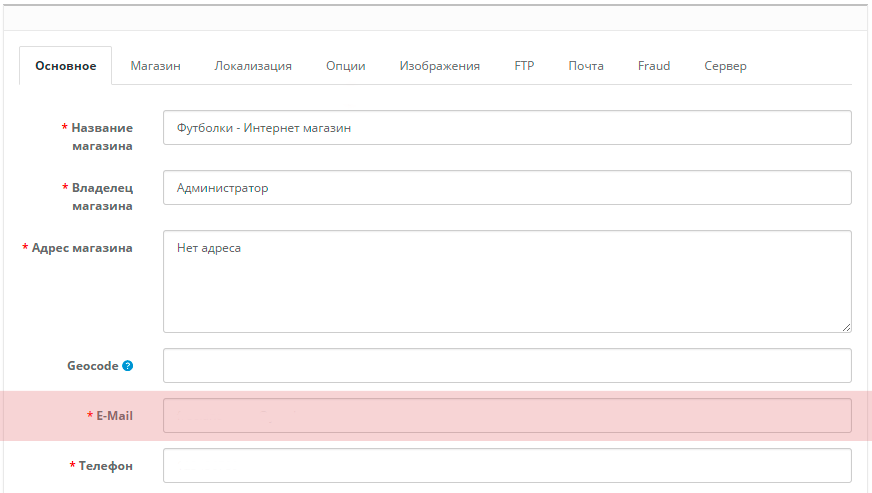 В WordPress есть несколько плагинов с подобной функцией. Мы рассмотрим Search Regex и Easy HTTPS Redirection.
В WordPress есть несколько плагинов с подобной функцией. Мы рассмотрим Search Regex и Easy HTTPS Redirection.
Работа с плагином Search Regex
- 1.
Установите и активируйте Search Regex.
- 2.
Зайдите в рубрику Инструменты ― Search Regex.
- 3.
В строку Search введите старый URL с http://. В строку Replace введите новый URL с https://. В строке Source выберите те виды файлов, которые хотите проверить. Нажмите Search:
Готово, плагин даст полный список файлов, которые надо изменить.
Работа с плагином Easy HTTPS Redirection
- 1.
Установите и активируйте Easy HTTPS Redirection.
- 2.
Перейдите в Настройки ― HTTPS Redirection.
- 3.
Отметьте галочку в строке Enable automatic redirection to the «HTTPS».
- 4.

В графе «Apply HTTPS redirection on» выберите The whole domain.
- 5.
Поставьте галочку напротив Force resources to use HTTPS URL.
- 6.
Нажмите Сохранить изменения:
Готово, теперь все файлы вашего сайта будут работать по протоколу HTTPS.
Шаг 5. Редирект
Чтобы перевести сайт на HTTPS и не потерять трафик, нужно все HTTP-ссылки заменить на HTTPS. Тогда поисковые системы будут считать сайт полностью безопасным.
Сначала настройте редирект 301 (перенаправление) страниц с HTTP на HTTPS для сайта. Этот редирект сообщает поисковым роботам, что страница перемещена на новый адрес и исходную страницу можно исключить из индексации.
Если сайт размещён на хостинге, настройка редиректа зависит от панели управления. Если у вас панель управления хостингом ISPmanager, настройка происходит в панели, если же cPanel или Plesk, редирект настраивается через конфигурационный файл .
 htaccess. Подробная инструкция в статье: Редирект с HTTP на HTTPS для Linux.
htaccess. Подробная инструкция в статье: Редирект с HTTP на HTTPS для Linux.Если сайт размещён на VPS или выделенном сервере, вы можете настроить редирект через веб-сервер Nginx: Настройка редиректа с помощью Nginx на VPS.
Если ваш сайт сделан на Конструкторе REG.RU, редирект можно настроить прямо в Конструкторе: Работа с услугой Конструктор сайтов REG.RU.
Шаг 6. Оповещение поисковых систем
Обратите внимание, что переезд на HTTPS и смена зеркал сайта может занять 2-4 недели, поэтому для этой процедуры выберите подходящее время, чтобы не потерять клиентов.
Если до установки SSL вы пользовались Яндекс.Вебмастером или Google Search Console, то оповестите поисковые системы о переходе на HTTPS по одной из инструкций ниже.
Яндекс.Вебмастер
Google Search Console
- 1.
Авторизуйтесь в Яндекс.Вебмастере.
- 2.
Добавьте новую версию сайта с HTTPS в Яндекс.Вебмастер.
Как добавить сайт в Яндекс.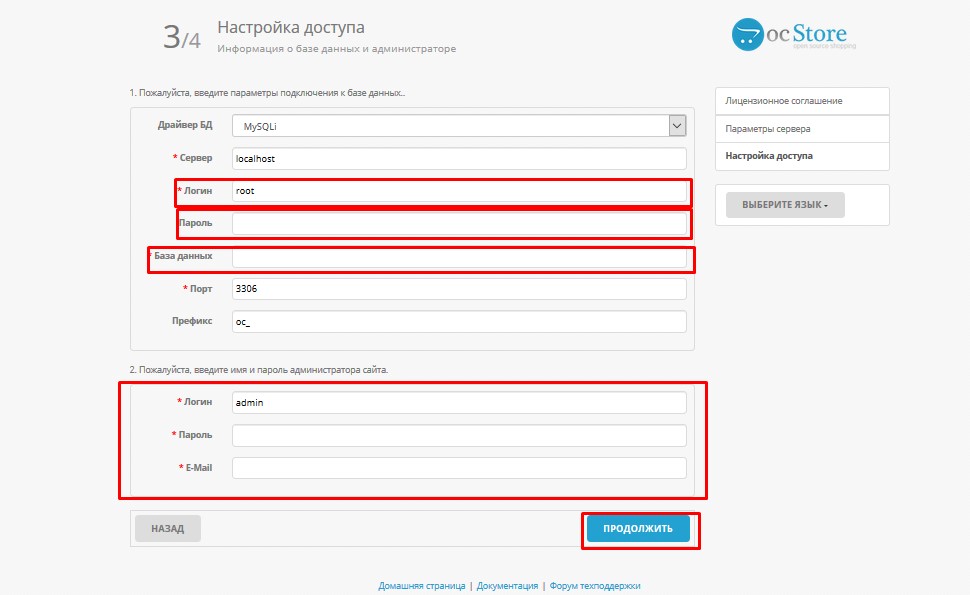 Вебмастер
Вебмастер
- 1.
Нажмите кнопку +:
- 2.
В поле укажите адрес сайта. Если на сайте подключён SSL-сертификат, то укажите домен с https, например https://reg.ru. Нажмите Добавить:
- 3.
Подтвердите права на данный адрес любым предложенным способом. Нажмите Проверить:
Готово, вы добавили сайт в Яндекс.Вебмастер.
- 3.
Затем выполните переезд сайта на HTTPS. Зайдите в старое зеркало сайта. В разделе «Индексирование» ― «Переезд сайта» поставьте галочку Добавить HTTPS. Нажмите Сохранить:
Из-за переезда первые несколько недель могут наблюдаться колебания позиций в поисковой выдаче.
Как только заявка будет принята, в системе появится уведомление. Если вы подписаны на email-рассылку, Яндекс пришлёт уведомление о склейке зеркал:
Теперь главным зеркалом станет версия HTTPS.
- 4.

Добавьте новую карту сайта:
- 1.
Добавьте новое зеркало с HTTPS. Кликните на меню в левом верхнем углу и нажмите Добавить ресурс:
- 2.
Выберите тип ресурса и подтвердите право собственности:
- 3.
Добавьте новую карту сайта:
- 4.
Если у вас есть отклоненные ссылки в Disavow Tool, то загрузите их заново.
Шаг 7. Проверка правильности установки SSL-сертификата
После переноса сайта на HTTPS проверьте, доступен ли сайт по защищённому протоколу SSL. Введите в браузере URL-адрес вашего сайта вида https://example.ru. Если страница загрузится и в адресной строке браузера появится замочек, значит, сайт стал доступен по HTTPS. Таким образом проверьте и другие страницы сайта.
Проверить правильность установки SSL-сертификата можно с помощью сервиса sslshopper.com. Если результат положительный, вы осуществили переезд сайта на HTTPS правильно.
Готово! Вы настроили для сайта переход с HTTP на HTTPS. С помощью этой инструкции можно любой сайт перенести на HTTPS.
Защитите данные с помощью SSL
Защитите данные на вашем сайте от мошенников. Установите SSL-сертификат, чтобы сайт работал по HTTPS-протоколу.
Заказать SSL-сертификат
Помогла ли вам статья?
Да
8
раз уже помогла
Перевод Opencart на защищенный протокол https на хостинге за 1 500 руб., исполнитель Владимир Михалицын (integrion) – Kwork
Бесконечные бесплатные правки в рамках технического задания и условий заказа. Платить нужно только за те изменения, которые выходят за рамки первоначального заказа. Подробнее
integrion
- 4.8
- (38)
Выберите вариант кворка
Эконом
1 500 ₽
Стандарт
3 000 ₽
Бизнес
6 000 ₽
ЭкономСтандартБизнес
Эконом
Стандарт
Бизнес
Краткое описание
настройка протокола только на стороне cms opencart
резкий переход на HTTPS без гарантии сохранения позиций в ПС
плавный переход на HTTPS с целью сохранения позиций в ПС
Подключение SSL-сертификата
Рекомендации по безопасности
Вебмастер
Карта сайта
Переадресация
Количество правок
Не ограничено
Не ограничено
Не ограничено
Срок выполнения
1 день
3 дня
10 дней
Об этом кворке
Переведу Ваш сайт на базе CMS Opencart 2.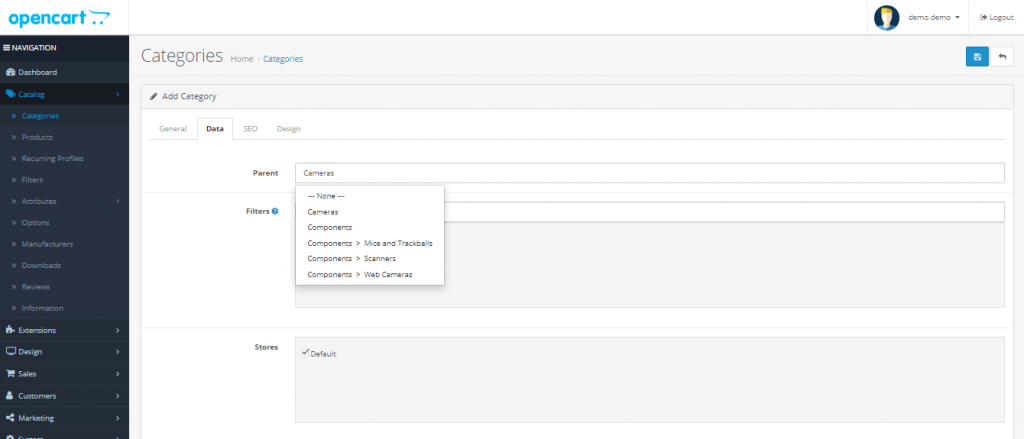 x на защищенный протокол https
x на защищенный протокол https
Безопасный протокол SSL гарантирует безопасное соединение между браузером и сервером. При таком соединении данные передаются в закодированном виде через https и расшифровать его можно только с помощью специального ключа.
Внимание! Установку сертификатов не произвожу.
Произвожу работы по настройке сайта на базе CMS Opencart, соответствующие настройки по переадресации и в кабинете вебмастера для дальнейшей корректной работы. Работаю с хостингами, на серверах не произвожу настройку.
<p>Переведу Ваш сайт на базе CMS Opencart 2. x на защищенный протокол https</p><p>Безопасный протокол SSL гарантирует безопасное соединение между браузером и сервером. При таком соединении данные передаются в закодированном виде через https и расшифровать его можно только с помощью специального ключа. </p><p>Внимание! Установку сертификатов не произвожу. </p><p>Произвожу работы по настройке сайта на базе CMS Opencart, соответствующие настройки по переадресации и в кабинете вебмастера для дальнейшей корректной работы.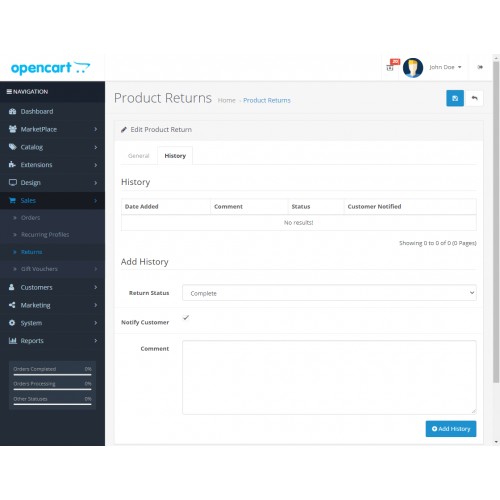 Работаю с хостингами, на серверах не произвожу настройку. </p>
Работаю с хостингами, на серверах не произвожу настройку. </p>
Вид: Защита
CMS: Opencart
Язык разработки: PHP
Фреймворк PHP: Без фреймворка
Интерфейс на JavaScript: Да
Фреймворк JavaScript: Без фреймворка
Используется CSS: Да
Фреймворк CSS: Без фреймворка
База данных: Предусмотрена
Тип БД: MySQL
Язык перевода:
Развернуть Свернуть
Гарантия возврата
Средства моментально вернутся на счет,
если что-то пойдет не так. Как это работает?
Расскажите друзьям об этом кворке
OpenCart Автопереключение языка и конвертер валют
Последнее обновление: Джо Паркер
Руководство пользователя Opencart, Руководство пользователя
1.
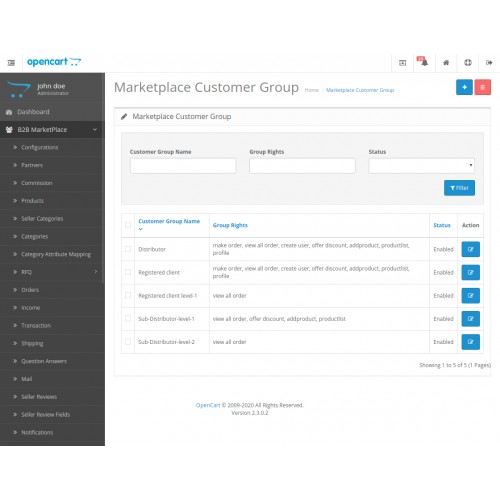 0 Введение
0 Введение
Для расширения вашего бизнеса на глобальном уровне и предоставления клиентам удобного интерфейса Knowband предлагает OpenCart модуль автоматического переключения языка и валюты. Всякий раз, когда пользователь посещает магазин, OpenCart автоматически переключает язык и преобразователь валют автоматически преобразует содержимое вашего магазина OpenCart в привычный для пользователя язык и валюту. Предоставление информации на предпочитаемом пользователем языке повысит уровень удержания клиентов, что в конечном итоге снизит показатель отказов. Автоматическое переключение языка OpenCart изменит язык вашего магазина на основе геолокации покупателя. Автоматическое переключение языка и валюты OpenCart извлекает IP-адрес для преобразования языка. С языком OpenCart и конвертером валют клиенту не нужно вручную менять язык.
1.1 Преимущества, предлагаемые OpenCart с автоматическим переключением языка и валюты:
Различные преимущества, предлагаемые плагином Knowband OpenCart для переключения языка и валюты, обсуждаются ниже:
- Администратор магазина может установить язык по умолчанию для тех мест, чьи языковые модули отсутствующий.

- Автоматическое переключение языка и валюты OpenCart автоматически конвертирует язык и местоположение в зависимости от местоположения.
- Переключатель языка и валюты OpenCart увеличивает продажи в вашем магазине.
- Автоматическое переключение языка OpenCart обеспечивает совместимость с несколькими магазинами.
- Автоматическое переключение языка и валюты OpenCart обеспечивает многоязычную поддержку.
- Автоматическое изменение языка OpenCart обеспечивает совместимость с SSL.
- Автоматическое изменение языка и валюты OpenCart предлагает удобный интерфейс.
- Автоматическое изменение языка и валюты OpenCart обеспечивает совместимость со всеми темами OpenCart.
- Переключатель языков и валют OpenCart обеспечивает легкую установку и настройку.
- Автоматический переключатель языка и валюты OpenCart отслеживает IP-адрес клиента и соответствующим образом преобразует данные содержимого.
2.0 Установка конвертера OpenCart для автоматического переключения языка и валюты
Купите OpenCart Auto Switch для перевода языка и валюты в магазине Knowband.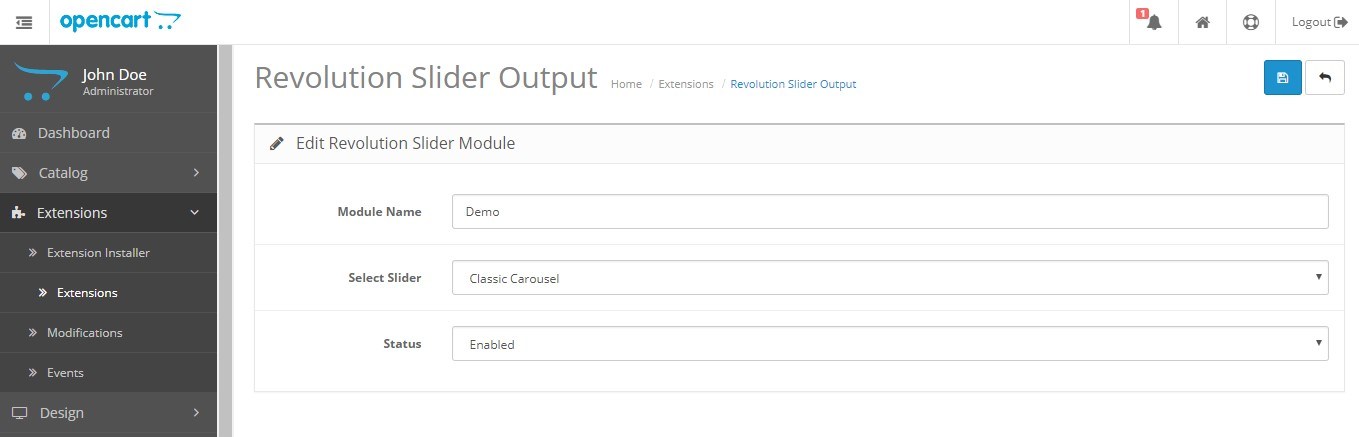
Вы получите следующие файлы:
- Заархивированный файл, содержащий исходный код модуля автоматической смены языка и валюты OpenCart.
- Руководство пользователя переключателя языков и валют OpenCart
Чтобы установить автоматический конвертер языков и валют OpenCart, выполните следующие действия:
- Разархивируйте zip-файл. Вы получите папки, как показано на изображении ниже
.
- Скопируйте все папки ZIP-файла в корневой каталог установки OpenCart через диспетчер FTP.
Модуль автоматического переключения языка и валюты OpenCart установлен и готов к использованию. Зайдите в меню администратора и нажмите на расширения и тем самым нажмите на настроить кнопку рядом с Автопереключение языка и конвертер валют.
3.0 Панель администратора
Плагин OpenCart для автоматического переключения языка и валюты предлагает следующую вкладку:
Все вкладки подробно описаны ниже.
3.1 Включение или отключение языковых настроек
Администратор может включать и отключать языковые настройки из панели администратора OpenCart Автоматический конвертер языков и валют.
Ниже приведены шаги для включения языкового плагина:
- Выберите параметр Включить язык.
- Нажмите кнопку сохранения.
Auto Language Converter будет работать, только если эта функция включена.
Для отключения плагина автоматического выбора языка:
- Выберите параметр «Отключить язык».
- Нажмите кнопку сохранения.
3.2 Включение или отключение настройки валюты
Владелец магазина может активировать и деактивировать настройку валюты в бэкенде OpenCart Автоматическое изменение языка и плагина валюты.
Ниже приведены шаги для включения настройки валюты:
- Выберите параметр «Включить язык».
- Нажмите кнопку сохранения.
Автоматический конвертер валют будет работать, только если эта функция включена.
Для отключения плагина автоматической валюты:
- Выберите параметр «Отключить валюту».
- Нажмите кнопку сохранения.
3.3 Настройка языка и валюты по умолчанию
Чтобы установить язык и валюту страны по умолчанию, продавцу необходимо нажать «Нажмите здесь, чтобы установить и просмотреть язык и валюту страны». Перед вами появится список стран с языком и валютой по умолчанию.
3.3.1 Как добавить новый язык и валюту в OpenCart с автоматическим переключением языка и конвертером валют
- Щелкните значок «+». Перед вами появится новая страница.
- Выберите страну из списка.
- Выберите язык, который вы хотите назначить для соответствующей страны.
- Выберите валюту, которую хотите назначить.
- Нажмите кнопку сохранения.
3.3.2 Как отредактировать или удалить новый язык и валюту с помощью автоматического переключения языка OpenCart и конвертера валют:
- Нажмите на значок «изменить» вместе с перечисленной страной, для которой вы хотите изменить валюту и язык.

- После внесения необходимых изменений в поля языка и валюты.
Нажмите кнопку «Сохранить», и все изменения будут сохранены.
- Нажмите на значок «изменить» вместе с перечисленной страной, для которой вы хотите изменить валюту и язык.
- После внесения необходимых изменений в поля языка и валюты.
Нажмите кнопку «Сохранить», и все изменения будут сохранены.
Чтобы удалить любую страну из этого списка, щелкните значок удаления справа от страны, и соответствующая страна исчезнет из этого списка.
4.0 Передняя панель
Как только пользователь откроет магазин, язык и валюта магазина автоматически переключатся на знакомые пользователю язык и валюту. Если пользователь хочет переключить язык магазина, выполните следующие действия:
- Нажмите на вкладку языка в верхней части магазина.
- Выберите язык, на который вы хотите переключить контент.
Пользователи могут легко переключать валюту магазина, выполнив следующие действия:
- Щелкните вкладку Валюта в верхней части магазина.

- Выберите валюту, в которой хотите совершить покупку.
Посмотрите, как работает переключатель языка и валюты OpenCart:
Наконец,
Модуль автоматического переключения языка и валюты OpenCart позволяет продавцам предлагать свои товары и услуги каждому клиенту по всему миру без каких-либо языковых и валютных барьеров. Автоматический переключатель языка и валюты OpenCart автоматически меняет язык и валюту веб-сайта электронной коммерции в зависимости от местоположения клиента.
Плагин для автоматического изменения языка и валюты OpenCart определяет местоположение клиента по IP-адресу устройства клиента и соответствующим образом меняет язык и валюту. С помощью автоматического переключения языка и валюты OpenCart клиенты могут легко понять описание продукта на своем родном языке и в валюте, чтобы совершить мгновенную покупку. Продавцы также могут использовать эту возможность, используя ее заманчивые функции и генерируя бесконечное количество потенциальных клиентов.
Продавцы также могут использовать эту возможность, используя ее заманчивые функции и генерируя бесконечное количество потенциальных клиентов.
- Автопереключение языка OpenCart и конвертер валют
- OpenCart переключатель языка и валюты Admin Demo
- Автоматический переключатель языка и валюты OpenCart Front Demo
Джо Паркер
Мы гордимся лучшими в отрасли плагинами для систем электронной коммерции и имеем многолетний опыт работы с веб-сайтами электронной коммерции.
Мы предоставляем лучшие плагины для таких платформ, как Magento, Prestashop, OpenCart и Shopify. Мы также предоставляем услуги по разработке и настройке пользовательских модулей для веб-сайта и модулей..
Модуль автопереводчика для opencart, google и microsoft translate API
Модуль автопереводчика позволяет переводить все многоязычные поля в панели администратора opencart (по умолчанию) . Администратор может переводить поля (имя, описание, заголовок, мета-заголовок, ключевые слова и т.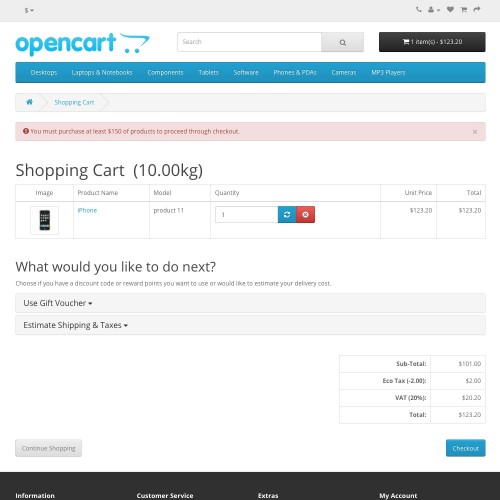 д.) на странице редактирования или использовать режим автоматического перевода (массовый) в настройках модуля.
д.) на странице редактирования или использовать режим автоматического перевода (массовый) в настройках модуля.
Основные преимущества
✓ Простая установка (версия ocmod или vqmod)
✓ Не перезаписывает системные файлы opencart
✓ Поддержка 104 языков через Google API и 53 языков через Microsoft API
✓ Перевод всех многоязычных полей в панели администратора openсart
✓ Перевод кнопок и копирование над каждым из многоязычных полей в панели администратора
✓ Массовый перевод (с логами) ):
- Выбор раздела (категория товара, опция и т.д.) с фильтрацией по id, группам или выбранным товарам
- Выбор полей (название, описание, заголовок, ключевые слова и т.д.)
- Выбор языка
Разделы и поля для перевода
- Товар (название, описание, название метатега, описание метатега, ключевые слова метатега, теги, текст атрибута)
- Категория (имя, описание, метатег Название, описание метатега, ключевые слова метатега)
- Фильтр (имя фильтра, имя группы фильтров)
- Атрибут (имя атрибута, имя группы атрибутов)
- Опция (имя опции, имя значения опции)
- Загрузить (имя загрузки)
- Информация (заголовок, описание, заголовок метатега, описание метатега, ключевые слова метатега)
- Баннер (заголовок изображения баннера) — для версий 2.
 0.0.0-2.2.0.0
0.0.0-2.2.0.0 - Повторяющийся профиль (Повторяющийся профиль) Имя)
- Группа клиентов (Имя, описание)
- Настраиваемое поле (имя настраиваемого поля, имя значения настраиваемого поля)
- Тема ваучера (название темы ваучера)
- Класс длины (название длины, единица длины)
- Класс веса ( Название веса, единица веса)
Google Translate API
Цена (ссылка на источник)
За использование Google Translate API взимается плата (цена), но на момент написания этого руководства Google Cloud Platform имеет бесплатную пробную версию, которая позволяет вам получить кредит в размере 300 долларов США бесплатно для использования сервисов Google Cloud Platform в течение 60 дней, поэтому за эту сумму с помощью Google Translate API вы сможете перевести 15 миллионов символов (20 долларов США за 1 миллион символов текста).
Ограничения (ссылка на источник)
Ограничения содержания
Содержание для Google Translation API предоставляется в виде текстовых строк, а цены и использование основаны на количестве символов.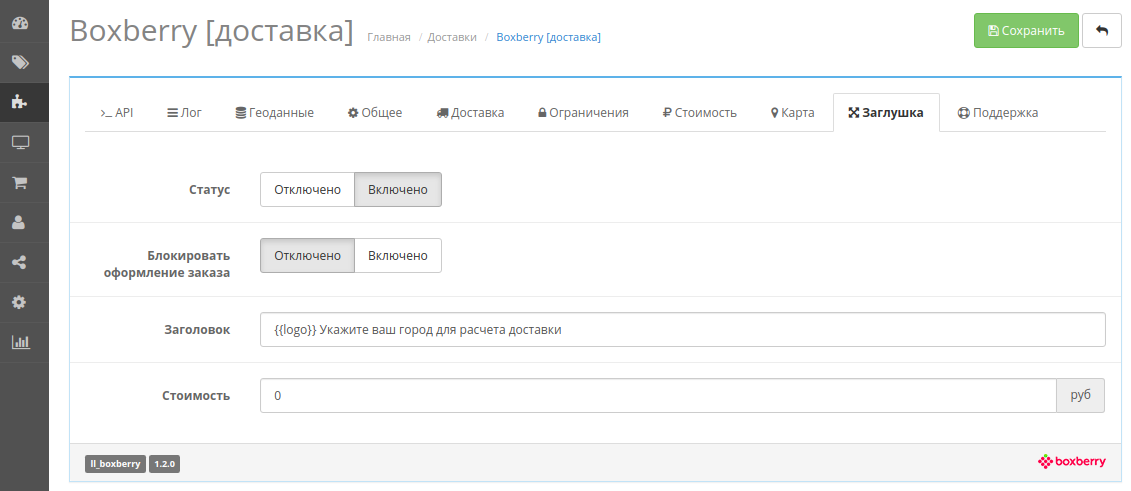 Все символы, отправляемые в API перевода, включая символы пробела, учитываются в этих ограничениях.
Все символы, отправляемые в API перевода, включая символы пробела, учитываются в этих ограничениях.
- 20 000 000 символов в месяц
- 2 000 000 символов в день
- 100 000 символов за 100 секунд
Попытка обработать содержимое, превышающее лимит текстового содержимого, приведет к ошибке. Если вам нужно перевести контент сверх этих ограничений, заполните форму запроса на увеличение квоты Google Cloud Translation API.
Лимиты запросов
Текущие ограничения на использование API для Cloud Translation API следующие (и могут быть изменены):
- 1000 запросов на 100 секунд
- 800 000 запросов в день
Если вам нужно отправлять запросы при превышении этих ограничений заполните форму запроса на увеличение квоты Google Cloud Translation API.
Поддерживаемые языки (ссылка на источник)
Африкаанс, албанский, амхарский, арабский, армянский, азербайджанский, баскский, белорусский, бенгальский, боснийский, болгарский, каталонский, чичева, китайский (упрощенный), китайский (традиционный), корсиканский, хорватский, чешский, датский, голландский, английский, эсперанто, эстонский, филиппинский, финский, фризский, галисийский, грузинский, немецкий, греческий, гуджарати, гаитянский креольский, хауса, гавайский, иврит, хинди, венгерский, исландский, игбо, индонезийский, ирландский , японский, яванский, каннада, казахский, кхмерский, корейский, курдский, киргизский, лаосский, латинский, латышский, литовский, люксембургский, македонский, малагасийский, малайский, малаялам, мальтийский, маори, маратхи, монгольский, бирманский, непальский, норвежский, пушту , персидский, польский, португальский, пенджаби, румынский, русский, самоанский, шотландский гэльский, сербский, сесото, шона, синдхи, сингальский, словацкий, словенский, сомалийский, испанский, суданский, суахили, шведский, таджикский, тамильский, телугу, тайский, турецкий, украинский, урду, узбекский, вьетнамский, валлийский, коса, идиш, Йоруба, Зулу
Microsoft Translator API
Цена (ссылка на источник)
Microsoft Translator перемещается с рынка данных Microsoft на портал Azure в категории Cognitive Services (28.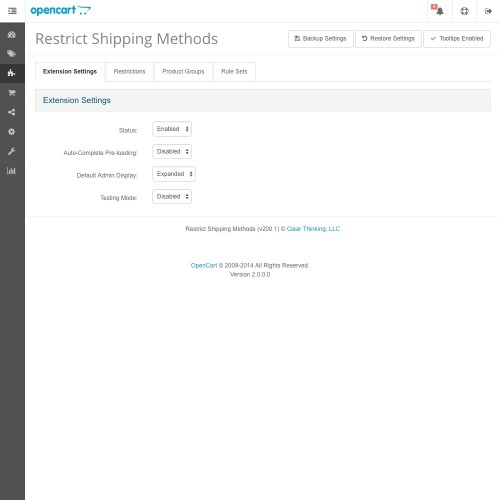 10.16).
10.16).
Портал Azure включает:
• Подписки на Microsoft Translator API по-прежнему будут бесплатными (по цене) до двух миллионов символов в месяц для перевода текста.
• Новые пользователи портала могут зарегистрировать бесплатную 30-дневную учетную запись Azure, которая включает кредит в размере 200 долларов США или эквивалент в вашей валюте, который можно потратить на любую службу Azure.
• Если вы уже являетесь клиентом Azure, вы можете включить подписку на Microsoft Translator API как часть общей покупки Azure.
Ограничения
Microsoft Translator предлагает бесплатный лимит использования в 2 миллиона символов в месяц, а также платную ежемесячную подписку для больших объемов. Кроме того, существует ограничение в 10 000 символов на один вызов API Microsoft Translator.
Поддерживаемые языки (ссылка на источник)
Африкаанс, арабский, боснийский (латиница), болгарский, каталанский, китайский упрощенный, китайский традиционный, хорватский, чешский, датский, голландский, английский, эстонский, финский, французский, немецкий, греческий, гаитянский креольский, иврит, хинди, хмонг доу , венгерский, индонезийский, итальянский, японский, суахили, клингонский, клингонский (pIqaD), корейский, латышский, литовский, малайский, мальтийский, норвежский, персидский, польский, португальский, керетаро-отоми, румынский, русский, сербский (кириллица), сербский ( латынь), словацкий, словенский, испанский, шведский, тайский, турецкий, украинский, урду, вьетнамский, валлийский, юкатекский майя
УСТАНОВКА OCMOD
Внимание: вам необходимо, чтобы установщик расширений OC2 был правильно настроен и работал
В админке OpenCart выполните следующие шаги: -translator-vX. X.ocmod.zip
X.ocmod.zip
Шаг 2 Перейдите в меню «Расширения > Модули» и нажмите кнопку «Установить» для автоматического переводчика.
Шаг 3 Перейдите в меню «Расширения > Модули > Автопереводчик», нажмите кнопку «Изменить» и добавьте настройки расширения:
3.1 Параметр «Переводчик» — выберите API, который вы будете использовать для перевода.
3.2 Параметр «Исходный язык» — выберите язык, на который будет осуществляться перевод.
3.3 Параметр «Ключ API Google или ключ Microsoft (или устаревший идентификатор клиента и секрет клиента)» добавляет секретные ключи в API.
3.4 Выберите соотношение языков из API к языкам, установленным на вашем сайте.
3.5 Нажмите кнопку «Сохранить» или «Применить», чтобы сохранить настройки.
Всё!
УСТАНОВКА VQMOD
Шаг 1 Загрузите папки (admin, vqmod, system) и файлы из архива auto-translator-vX.X.vqmod.zip
в главный каталог вашего сервера opencart.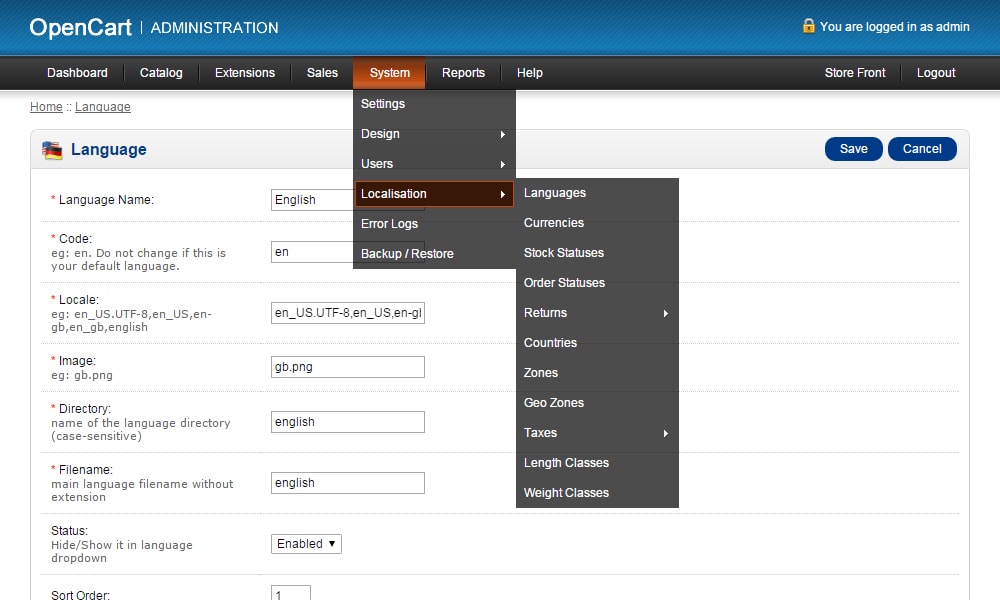
Шаг 2 Перейдите в меню «Расширения > Модули» и нажмите кнопку «Установить» для автоматического переводчика.
Шаг 3 Перейдите в меню «Расширения > Модули > Автопереводчик», нажмите кнопку «Редактировать» и добавьте настройки расширения:
3.1 Параметр «Переводчик» — выберите API, который вы будете использовать для перевода.
3.2 Параметр «Исходный язык» — выберите язык, на который будет осуществляться перевод.
3.3 Параметр «Ключ API Google или ключ Microsoft (или устаревший идентификатор клиента и секрет клиента)» добавляет секретные ключи в API.
3.4 Выберите соотношение языков из API к языкам, установленным на вашем сайте.
3.5 Нажмите кнопку «Сохранить» или «Применить», чтобы сохранить настройки.
Всё!
Ключ для Google Translate API (ссылка на источник 1)
1. Перейдите в Google Cloud Platform Console и войдите или зарегистрируйте учетную запись Google
2.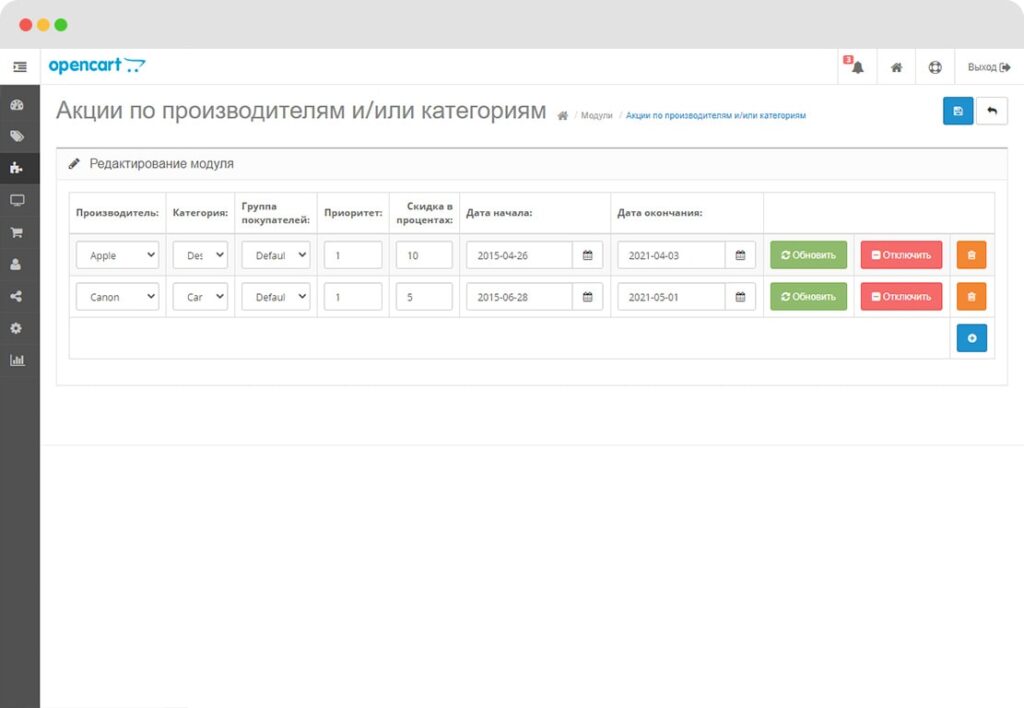 Выберите или создайте проект Cloud Platform Console (для создания нового проекта нажмите «Создать»). Кнопка «Проект», во всплывающем окне укажите имя проекта и нажмите «Создать»)
Выберите или создайте проект Cloud Platform Console (для создания нового проекта нажмите «Создать»). Кнопка «Проект», во всплывающем окне укажите имя проекта и нажмите «Создать»)
3. Включите биллинг для вашего проекта (Инструкции по включению биллинга)
4. В меню Google Cloud Platform перейдите в «Менеджер API > Библиотека > Translate API» и включите Translate API.
5. На странице «Учетные данные» («Диспетчер API» > «Библиотека» > «Учетные данные») получите ключ API (при появлении запроса выберите «Ключ браузера»).
Ключ для Microsoft Translator API (исходная ссылка1 исходная ссылка2)
Текст Microsoft Translator теперь доступен на портале Azure в категории Cognitive Services.
Существующие приложения, использующие Microsoft Translator (в Microsoft DataMarket), необходимо изменить до 30 апреля 2017 г.
Чтобы получить доступ к API перевода текста Microsoft Translator и получить ключ, вам необходимо зарегистрироваться в Microsoft Azure. Выполните следующие шаги:
Выполните следующие шаги:
1. Зарегистрируйте учетную запись Microsoft Azure на http://azure.com
2. После создания учетной записи перейдите на http://portal.azure.com
3. Выберите параметр + Создать.
4. Выберите Intelligence из списка служб.
5. Выберите API-интерфейсы Cognitive Services
6. Выберите параметр Тип API.
7. Выберите Перевод текста.
8. В разделе Ценовая категория выберите ценовую категорию, соответствующую вашим потребностям.
9. Заполните оставшуюся часть формы и нажмите кнопку Создать.
10. Теперь вы подписаны на Microsoft Translator.
11. Перейдите ко всем ресурсам и выберите Microsoft Translator API, на который вы подписались.
12. Перейдите к опции «Ключи» и скопируйте ключ подписки для доступа к услуге.
САМЫЕ ПОПУЛЯРНЫЕ ПРОБЛЕМЫ:
1. ОШИБКА в шаге загрузить архив через Extension Installer .
ОТВЕТ : Скорее всего неверно указаны настройки FTP (Система/Настройки/Магазин по умолчанию/Вкладка FTP), обратите внимание на поле FTP Root, в это поле нужно ввести путь от папки который вы получаете при входе на свой сервер с помощью программы FTP (например, это может быть папка public_html или www), в папку с файлами и папками opencart.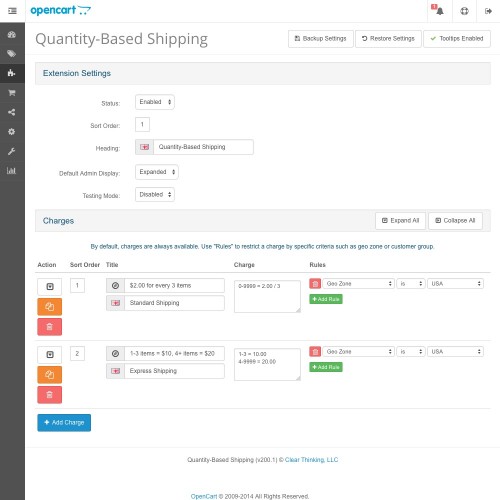 Если после входа через программу FTP вы сразу получаете папку с папками и файлами openсart, поле FTP Root следует оставить пустым.
Если после входа через программу FTP вы сразу получаете папку с папками и файлами openсart, поле FTP Root следует оставить пустым.
2. Сообщение « PERMISSION DENIED » при попытке открыть или изменить настройки расширения.
ОТВЕТ : Перейдите в «Система» > «Пользователи» > «Группа пользователей» > «Редактировать администратора», установите флажок «module/auto_translator» на «Разрешение доступа» и «Изменить разрешение» и нажмите кнопку «Сохранить» (в правом верхнем углу страницы).
3. НЕТ расширения «Автопереводчик» в списке модулей (Расширения/Модули) или нет полей с флажками «модуль/авто_переводчик» в списке Разрешение на доступ и изменение (Система/Пользователи/Группа пользователей/Редактировать администратора).
ОТВЕТ : Файлы расширения не загружаются на сервер или загружаются не в ту папку после установки расширения, проблема в неверно заданных настройках FTP, смотрите ответ на вопрос 1.
| Версия Opencart | |
Опенкарт 2. 0 0 | 2.0.1.0, 2.0.1.1, 2.0.2.0, 2.0.3.1, 2.1.0.1, 2.1.0.2, 2.2.0.0, 2.3.0.0, 2.3.0.1, 2.3.0.2 |
Версия 1.3.4 (20.06.18)
— Исправлена ошибка с массовым переводом атрибутов товара API
— Удалены устаревшие поля Client ID и Client Secret для Microsoft Translator API
— Исправлены некоторые ошибки
Версия 1.3.2 (20.02.17)
— Добавлена поддержка CkEditor
Версия 1.3.1 (16.12.16)
— Добавлена опция ограничения количества элементов списка (для отображения), чтобы не замедлять работу браузера в режиме автоперевода
Версия 1.3 (16.12.16)
—
Улучшенный перевод в режиме автоперевода
— Добавлен фильтр по id, группе id и выбранным элементам
— Добавлен список элементов со ссылками и статусом перевода
Версия 1.2 (31.10.16) 0009
— Исправлена проблема с переводом более 1000 символов с помощью Google API
— Исправлена проблема с сохранением полей новых языков
— Добавлена поддержка новых ключей для Microsoft API от Azure Portal (Microsoft Translator API перемещается на azure портал от 26.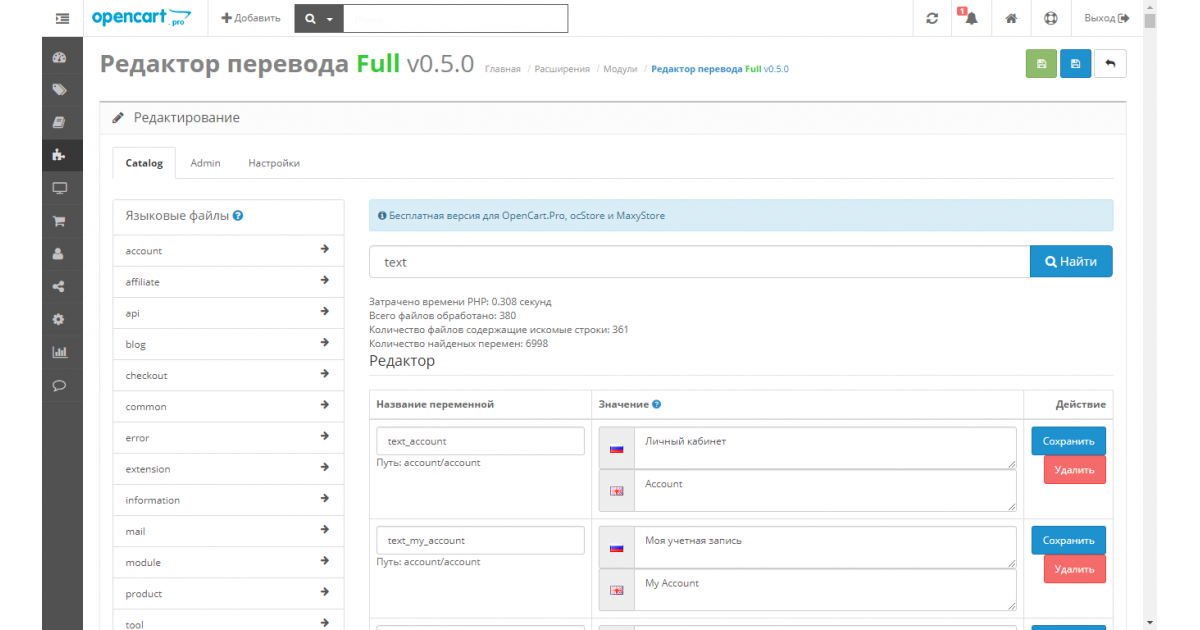

 Они подтверждают принадлежность домена заказчику. При этом пользователь сайта понимает, что оказался на безопасном сайте. Такой сертификат не содержит информации о владельце, поэтому сайт не считается безопасным для оказания коммерческих услуг.
Они подтверждают принадлежность домена заказчику. При этом пользователь сайта понимает, что оказался на безопасном сайте. Такой сертификат не содержит информации о владельце, поэтому сайт не считается безопасным для оказания коммерческих услуг.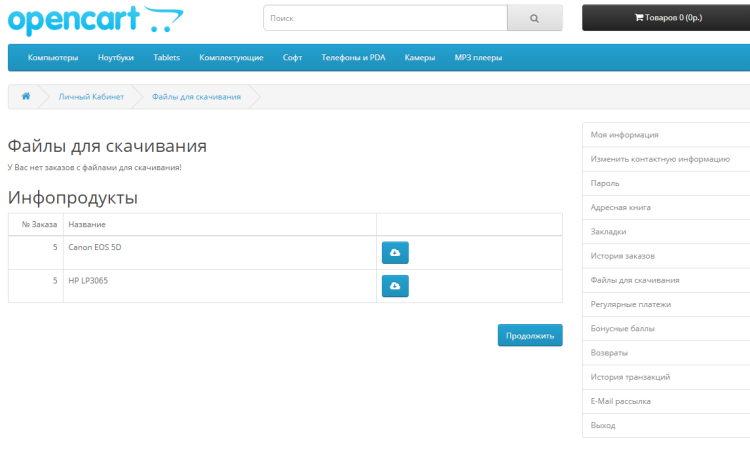
 Когда Центр сертификации проверит сведения о вашей организации, сертификат будет активирован. При этом центр может дополнительно запросить документы об организации. Подробнее в статье: Как активировать сертификаты: OrganizationSSL и ExtendedSSL?
Когда Центр сертификации проверит сведения о вашей организации, сертификат будет активирован. При этом центр может дополнительно запросить документы об организации. Подробнее в статье: Как активировать сертификаты: OrganizationSSL и ExtendedSSL? RU, то установка SSL-сертификата производится автоматически. Инструкция в статье: Работа с услугой Конструктор сайтов REG.RU.
RU, то установка SSL-сертификата производится автоматически. Инструкция в статье: Работа с услугой Конструктор сайтов REG.RU.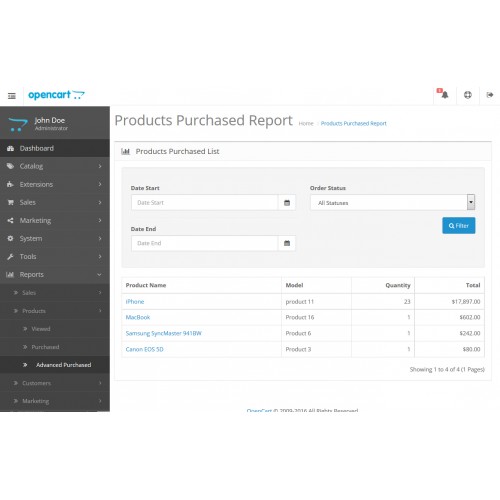
 htaccess. Подробная инструкция в статье: Редирект с HTTP на HTTPS для Linux.
htaccess. Подробная инструкция в статье: Редирект с HTTP на HTTPS для Linux.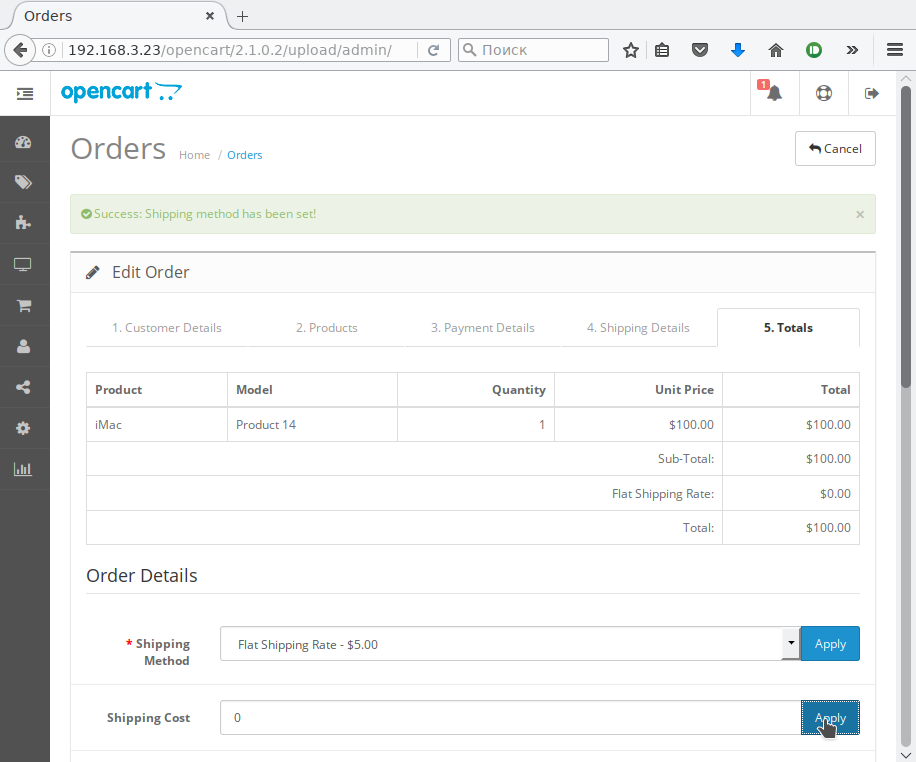


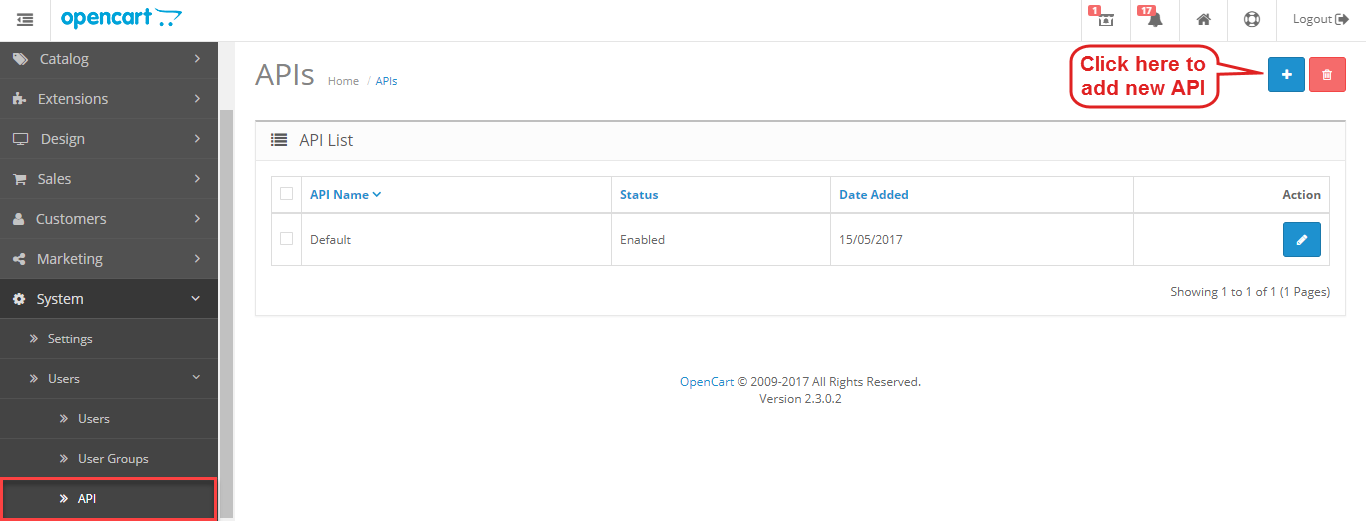
 0.0.0-2.2.0.0
0.0.0-2.2.0.0